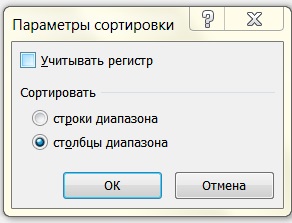
Розглянувши можливості простий сортування в попередній статті, вирішив написати додаток по цікавим прийомам. Наприклад, як сортувати в Excel за стовпцями?
Сортування стовпців таблиці
Почнемо з самого цікавого, на мій погляд. Як сортувати в Excel за стовпцями, тобто щоб значення вишикувалися в потрібному порядку за стовпцями тобто заголовок в першому стовпці (а за замовчуванням Excel завжди сортує по рядках). Все як завжди просто, якщо знаєш як.
Виділяємо таблицю. Головна - блок Редагування - Сортування - що настроюється сортування - Параметри
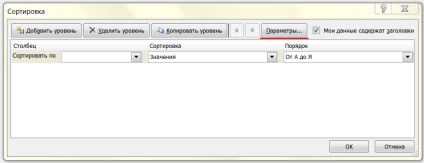
У вікні (картинка в заголовку) вибираємо стовпці діапазону. Все, тепер сортування буде проходити по рядках.
Так само можливо задати додатковий параметр - враховувати регістр (тобто враховувати великі і малі літери). Що дуже зручно, якщо потрібно знайти, наприклад невірно написані імена чи прізвища.
Настроюється список або задані параметри сортування
Дуже часто, необхідно сортувати за алфавіту або від більшого до меншого, а, наприклад, по днях тижня (або певні вами параметрам, по філіям наприклад). Для цього в стовпці Порядок (малюнок 2), вибираємо настроюється список.
Відкривається нове вікно.
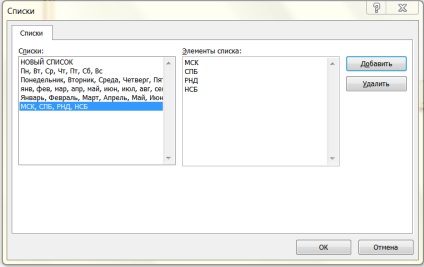
Як бачите, тут вже задані дні тижня, місяця та інше. А вам потрібно додати філії, наприклад, МСК, СПБ, РНД, НСБ ... Заносимо все що потрібно в вікно Елементи списку: і тиснемо кнопку Додати. Розділяти можна, як прогалиною, так і коми. А такий призначених для користувача список буде доступний і в інших файлах Excel. Тобто ви можете одноразово задати свою значимість об'єктів для сортування.
Сортування. Гарячі клавіші
Натисніть Я - що означатиме вкладку головна, потім тисніть К (Сортування). Тепер на вибір запропоновано вибрати тип сортування А і далі. Буває корисно!

Поділіться нашою статтею в ваших соціальних мережах: